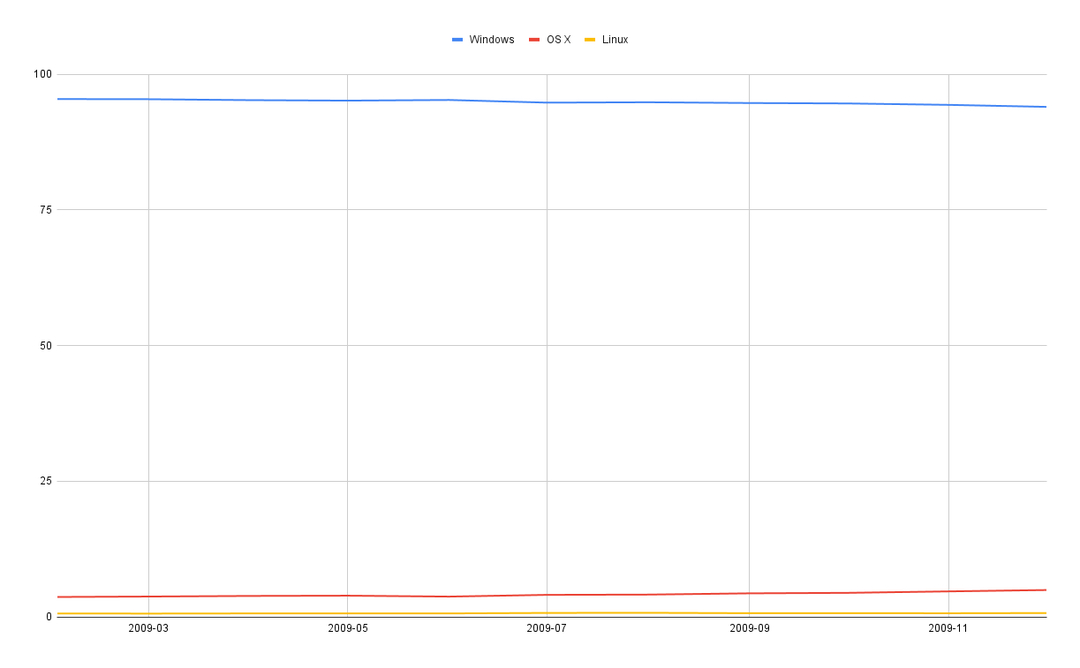Nu är det enklare än någonsin att köra Chrome OS Flex på din Windows-dator
- Chrome OS Flex är en av de pärlor som är tänkt att bli större och bättre in i framtiden.
- Det är ett nytt och modernt sätt att interagera med våra datorer idag utan att behöva installera ett minneskrävande operativsystem.
- Om du letar efter ett alternativ till Windows 11 kan den här guiden ha alla svar du behöver.
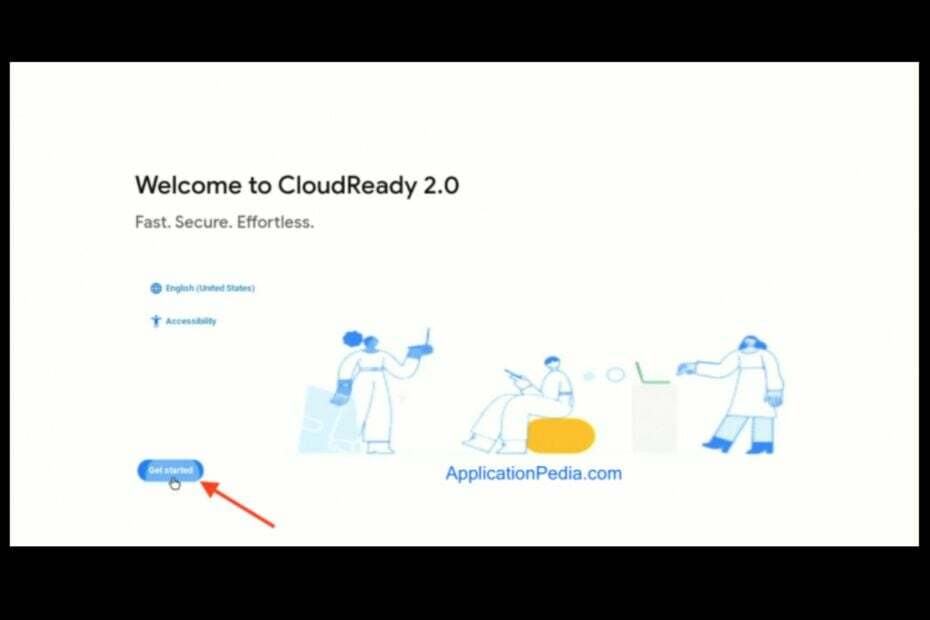
Om du har en gammal dator som håller i sitt kära liv, kommer du att älska Chrome OS Flex. Windows 11 kom med stränga Systemkrav det skulle göra det svårt för användare att ladda ner operativsystemet, särskilt de med gamla enheter, men det här kommer som en frisk fläkt.
Chrome OS Flex är ett lättviktigt operativsystem som är designat för att fungera på lågkostnadshårdvara och det kan installeras på många olika enheter.
Om du fortfarande är ute och vill veta lite mer om de två olika operativsystemen har vi en detaljerad jämförelse av Windows 11 och Chrome OS för att hjälpa dig att få en känsla av båda världarna.
Kan jag installera Chrome OS Flex på Windows 10 och 11?
Du behöver inte nödvändigtvis ha en Chromebook för att köra Chrome OS Flex. Men du behöver en Google-certifierad enhet och tillräckligt med utrymme på din hårddisk, minst 4 GB RAM.
Eftersom det inte är ett traditionellt operativsystem, finns det inget behov av ett installationsprogram eller en separat partition. Ladda bara ner och kör Chrome OS Flex så är du redo.
Vilket är bättre: Chrome OS eller Chrome OS Flex?
Chrome OS och Chrome OS Flex är båda väldigt lika genom att de båda är baserade på Googles webbläsare Chrome, som även är tillgänglig för Windows, macOS, Linux, Android och iOS.
Båda är lätta operativsystem som prioriterar hastighet och enkelhet framför kraft och flexibilitet. Det finns dock några viktiga skillnader mellan de två versionerna av Chrome OS. Den största skillnaden är hur mycket kontroll du har över din Chromebook-maskinvara.
Chrome OS är utformat för att köras på billiga Chromebook-datorer med begränsat lagringsutrymme, minne och processorkraft. Det är tänkt som ett prisvärt alternativ till Microsoft Windows eller macOS för människor som vill ha en enkel bärbar dator som utför grundläggande uppgifter bra utan krångel.
Chrome OS Flex låter dig köra många fler appar än vanliga Chrome OS och ger en touch av modernitet till din redan gamla dator. Det lovar att leverera en snabbare uppstartsprocess och höja din säkerhet med sandlådefunktionen.
Dess säkerhet påstår sig vara så bra att du kan göra dig av med antivirusprogram, till skillnad från Windows-användare som behöver förlita sig på mer än standard Windows-säkerhet. Eftersom du är ett molnoperativsystem kan du vara säker på att dina data kommer att vara säkra genom de olika krypteringsstandarderna som emuleras.
Snabbtips:
Att hålla allt så lätt som möjligt är viktigt för att uppnå bra prestanda på en gammal dator. Det är därför vi rekommenderar en webbläsare som fungerar enkelt även på gamla datorer.
Opera webbläsare är designad för att erbjuda en smidig upplevelse. Med massor av integrerade appar som WhatsApp och Messenger, ett batterisparalternativ och arbetsytor för enkel flikhantering, kommer den fortfarande att köras med sin snabbaste hastighet.

Opera
Missa inte någon funktion genom att ha dem redan installerade.
Hur laddar jag ner ChromeOS Flex på Windows 10 och 11?
- Starta webbläsaren Google Chrome och gå till följande adress på en ny flik:
chrome.google.com/webstore/category/extensions - Söka efter Återställningsverktyg för Chromebook och klicka Lägg till i Chrome.
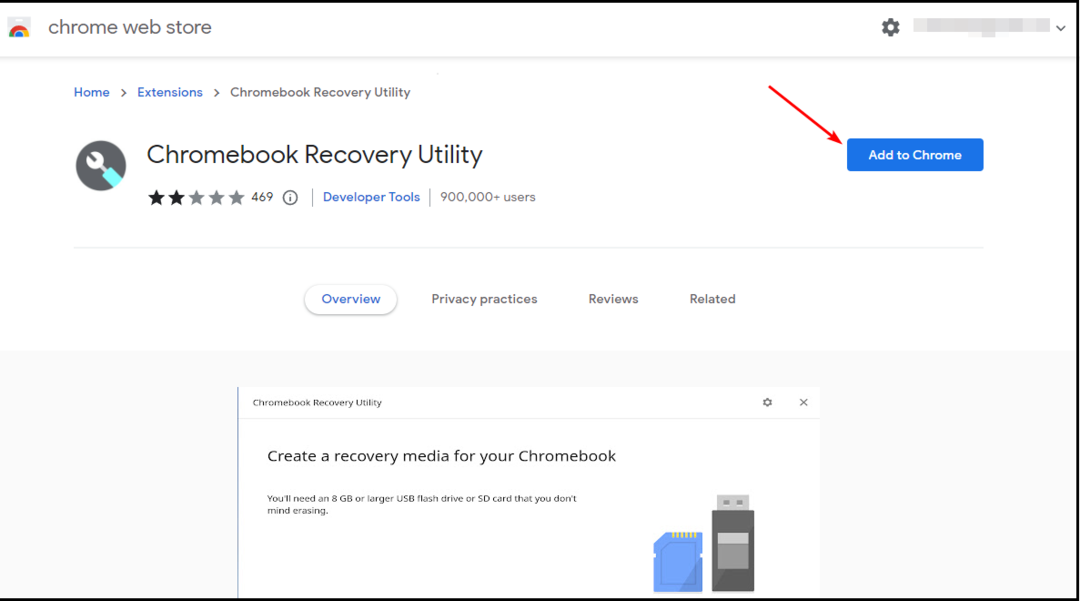
- Sätt i din externa USB-enhet i en av din dators USB-portar och starta sedan tillägget.
- Klicka på Komma igång.
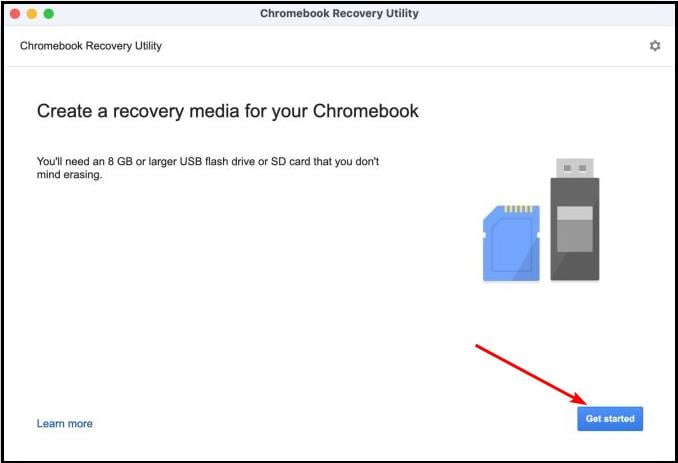
- Klicka sedan på Välj en modell från en lista.
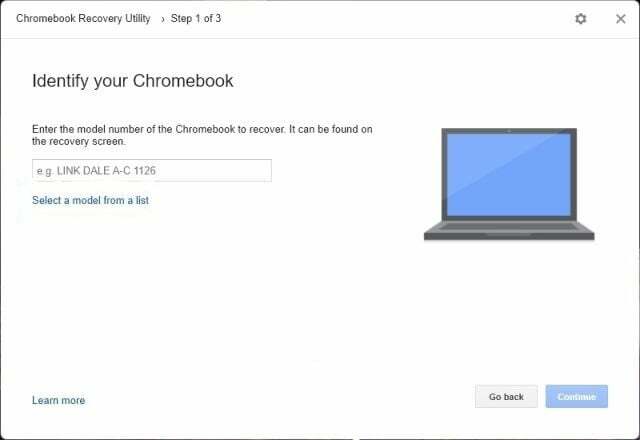
- Välj Chrome OS Flex i rullgardinsmenyn och tryck Fortsätta.
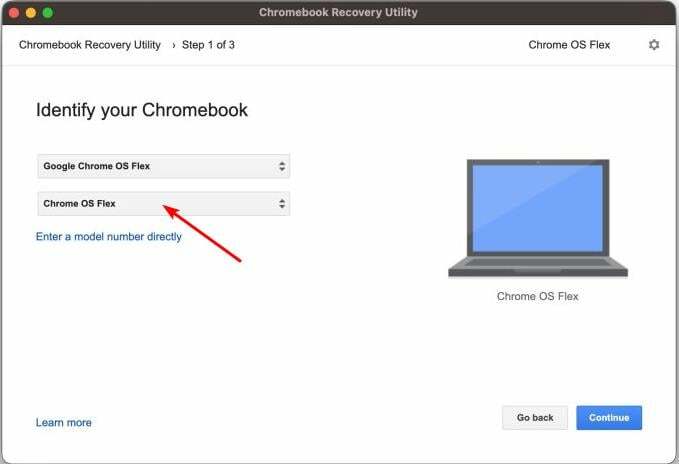
- Nu i Välj media som du vill använda, välj din USB-enhet.
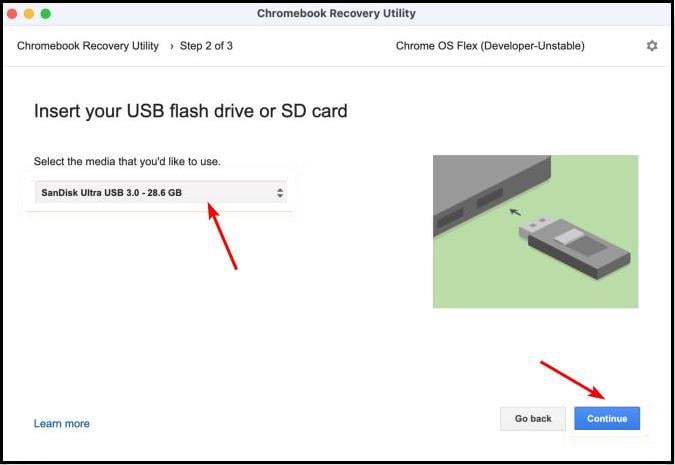
- Träffa Skapa nu.
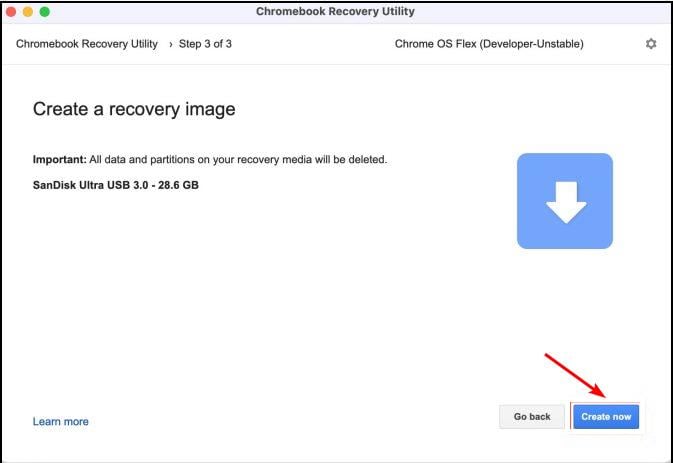
Hur installerar jag ChromeOS Flex på Windows 10 och 11?
- Anslut USB-enheten med Chrome OS Flex till din Windows-dator.
- Slå på din PC och gå till startmenyn.

- Välj din USB-enhet och tryck Stiga på.
- Låt datorn starta och slå Komma igång.
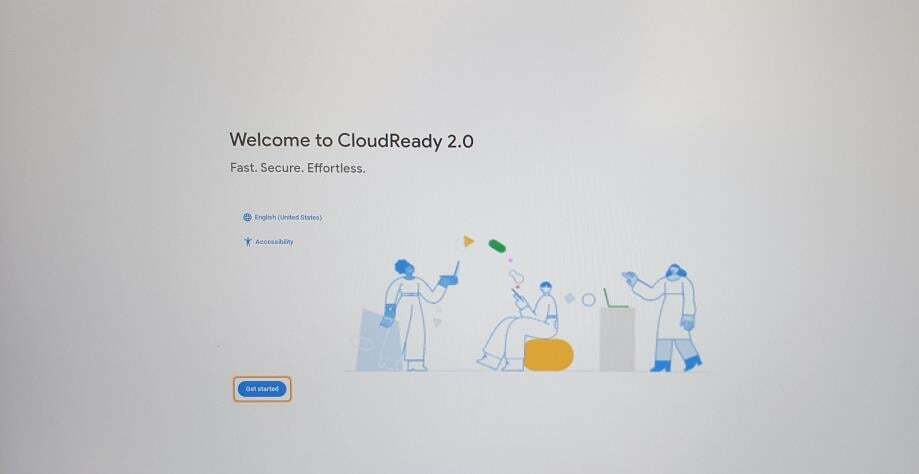
- Klicka på Installera CloudReady 2.0.
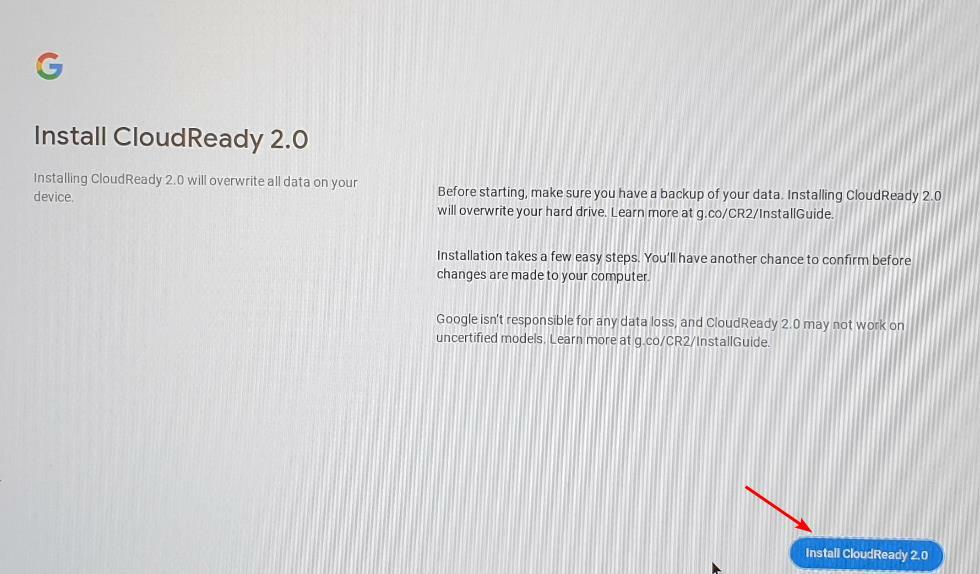
- Chrome OS Flex finns nu på din enhet.
Kom ihåg att säkerhetskopiera alla dina filer före installationen eftersom det nya operativsystemet kommer att radera alla dina data.
- Hur man hittar processstarttid i Windows
- Inga signerade enhetsdrivrutiner hittades: Så här åtgärdar du det här felet
Kan jag installera Chrome OS Flex utan USB?
Nej. Det enda andra sättet att installera Chrome OS Flex är att ladda ner ISO-filen manuellt och sedan extrahera zip-filen och installera Rufus för att skapa en startbar enhet.
Fungerar ChromeOS Flex utan internet?
ChromeOS Flex är ett nytt operativsystem som lovar att göra Chromebooks mer kraftfulla. Men hur är det med internet? ChromeOS Flex förlitar sig på Googles tjänster som Gmail och Chrome för det mesta av dess funktionalitet. Fungerar det utan internet?
Svaret är ja, men du måste vara villig att ge upp några kraftfulla funktioner. ChromeOS Flex använder lokala filer som lagras på enheten för att tillhandahålla viss funktionalitet när du är offline. Med ChromeOS Flex kan du till exempel visa och redigera dokument som är lagrade i Google Drive genom att använda Google Docs offlineläge.
Kan jag installera appar på ChromeOS Flex?
Frågan för många människor är om de kan installera appar på ChromeOS Flex-enheter eller inte. Chrome OS Flex tillåter inte användare att installera appar från Google Play Butik.
Med de flesta operativsystem är det möjligt att sidladda en Android-app på din enhet, även om det inte officiellt stöds av utvecklarna. Men med Chrome OS Flex verkar Android-kompatibiliteten vara något som måste jobbas på.
Och det är hur du laddar ner och installerar Chrome OS Flex på din Windows 10/11. Om du har lyckats testa detta OS är vi nyfikna på att höra dina tankar om prestanda, stabilitet och alla andra funktioner du tycker är värda att nämna. Lämna gärna en kommentar till oss nedan.
Har du fortfarande problem? Fixa dem med det här verktyget:
SPONSRAD
Om råden ovan inte har löst ditt problem kan din dator uppleva djupare Windows-problem. Vi rekommenderar ladda ner detta PC-reparationsverktyg (betygsatt Great på TrustPilot.com) för att enkelt ta itu med dem. Efter installationen klickar du bara på Starta skanning knappen och tryck sedan på Reparera allt.
![Chrome OS Flex: Hur man laddar ner och installerar [ISO för PC]](/f/eca0268be673e032e56ec7a682901173.png?width=300&height=460)